Σημείωση: Αυτό το άρθρο έχει εκπληρώσει το σκοπό του και πρόκειται να αποσυρθεί σύντομα. Για την αποφυγή των σφαλμάτων "Η σελίδα δεν βρέθηκε", θα καταργήσουμε τις γνωστές συνδέσεις. Εάν έχετε δημιουργήσει συνδέσεις σε αυτή τη σελίδα, καταργήστε τις και μαζί θα διατηρήσουμε τη σωστή λειτουργία του web.
Μπορείτε να προσθέσετε μια εμφάνιση ποιότητας σχεδίασης και να γυαλίσετε το γραφικό SmartArt ή τα σχήματά σας εφαρμόζοντας ένα γρήγορο στυλ σε όλα τα σχήματα σε ένα γραφικό SmartArt, σε ορισμένα από τα σχήματα σε ένα γραφικό SmartArt ή σε σχήματα που έχετε προσθέσει στο έγγραφό σας, φύλλο εργασίας ή παρουσίαση.
Τα γρήγορα στυλ είναι συνδυασμοί διαφορετικών επιλογών μορφοποίησης και εμφανίζονται σε μια μικρογραφία στις διάφορες συλλογές γρήγορων στυλ. Όταν τοποθετείτε το δείκτη του ποντικιού επάνω σε μια μικρογραφία Γρήγορου στυλ, μπορείτε να δείτε πώς το γρήγορο στυλ επηρεάζει το γραφικό SmartArt ή το σχήμα.
Τα γρήγορα στυλ για τα γραφικά SmartArt (στυλ SmartArt) περιλαμβάνουν ακμές, σκιές, στυλ line, διαβαθμίσεις και τρισδιάστατες (3-δ) προοπτικές. Δοκιμάστε διαφορετικούς συνδυασμούς στυλ SmartArt και χρωμάτων μέχρι να εντοπίσετε κάποιο που να ταιριάζει με το μήνυμα που θέλετε να επικοινωνήσετε. Μπορείτε να επιλέξετε μια διάταξη, ένα στυλ SmartArt και μια παραλλαγή χρώματος που σας αρέσει και, στη συνέχεια, να αλλάξετε τη διάταξη ξανά — το στυλ SmartArt και τα χρώματα θα παραμείνουν με το γραφικό SmartArt, ώστε να μην χρειάζεται να τα επαναλάβετε.
Τα στυλ SmartArt αντιστοιχίζονται με τα εφέ θέματος του εγγράφου θέμα στα σχήματα μέσα στο γραφικό SmartArt. Για παράδειγμα, τα σχήματα μπορεί να έχουν χοντρές γραμμές ή ακμές, ενώ τα βέλη μπορεί να έχουν ένα πιο λεπτό στυλ που να τους έχει εφαρμοστεί. Μπορείτε επίσης να εφαρμόσετε χρώματα από το χρώματα θέματος του εγγράφου με διάφορους τρόπους, όπως η αλλαγή του χρώματος του περιγράμματος σχήματος. Εάν δημιουργήσετε πολλά γραφικά SmartArt και θέλετε να φαίνονται όμοια, μπορείτε να εφαρμόσετε τα ίδια χρώματα και στυλ SmartArt για να επιτύχετε μια συνεπή, επαγγελματική εμφάνιση.
Μπορείτε να έχετε σχήματα που εμφανίζονται με ακμές, βάθος και περιστροφή στο διάστημα 3-δ. Για να δημιουργήσετε ένα γραφικό SmartArt τρισδιάστατο, εφαρμόστε ένα στυλ SmartArt 3-δ ή εφαρμόστε με μη αυτόματο τρόπο μια περιστροφή 3-δ σε κάθε σχήμα. Εάν ολόκληρο το γραφικό SmartArt είναι τρισδιάστατο (ονομάζεται σκηνή με συνοχή 3D), μπορείτε να συνεχίσετε να επεξεργάζεστε το κείμενο και τη μορφοποίηση κάθε μεμονωμένου σχήματος, αλλά τα σχήματα δεν μπορούν να επανατοποθετηθούν ή να αλλάξει το μέγεθός τους. Μπορείτε μόνο να αλλάξετε τη θέση ή να αλλάξετε το μέγεθος των σχημάτων σε μια δισδιάστατη σκηνή. Για να κάνετε εναλλαγή μεταξύ 2-δ και 3-δ, στην περιοχή Εργαλεία SmartArt, στην καρτέλα μορφοποίηση , στην ομάδα σχήματα , κάντε κλικ στην επιλογή επεξεργασία σε 2-δ. Το κουμπί " επεξεργασία σε 2-δ " ξεκλειδώνει προσωρινά το γραφικό SmartArt για επεξεργασία, ώστε να μπορείτε να μετακινήσετε και να αλλάξετε το μέγεθος των σχημάτων — αλλά το στυλ SmartArt 3-δ εξακολουθεί να εφαρμόζεται στο γραφικό SmartArt και επανεμφανίζεται όταν κάνετε κλικ στην επιλογή επεξεργασία στο 2-δ ξανά. Όταν το γραφικό SmartArt εμφανίζεται σε μια σκηνή 3-δ, μπορείτε να το περιστρέψετε ως σύνολο και να τοποθετήσετε φωτεινές πηγές και την "κάμερα", έτσι ώστε να εμφανιστεί ολόκληρο το γραφικό SmartArt να πεταχτεί έξω από την οθόνη.
Τα στυλ SmartArt επηρεάζουν ένα ολόκληρο γραφικό SmartArt, ενώ τα γρήγορα στυλ για σχήματα (στυλ σχήματος) επηρεάζουν μόνο το επιλεγμένο σχήμα. Μπορείτε να προσαρμόσετε ένα σχήμα με μη αυτόματο τρόπο, αλλάζοντας το χρώμα, τα εφέ ή το περίγραμμαή αντικαθιστώντας το με ένα άλλο σχήμα. Συνιστάται να προσαρμόσετε το γραφικό SmartArt μόνο αφού τακτοποιήσετε το περιεχόμενό του και τη διαμόρφωσή του, καθώς ορισμένες προσαρμογές δεν μεταφέρονται, επειδή ενδέχεται να μην φαίνονται καλές στη νέα διάταξη. Για περισσότερες πληροφορίες σχετικά με την αλλαγή διατάξεων για τα γραφικά SmartArt, ανατρέξτε στο θέμα Αλλαγή της διάταξης ή του τύπου ενός γραφικού SmartArt.
-
Κάντε κλικ στο γραφικό SmartArt στο οποίο θέλετε να εφαρμόσετε διαφορετικό στυλ SmartArt.
-
Στην περιοχή Εργαλεία SmartArt, στην καρτέλα Σχεδίαση και στην ομάδα Στυλ SmartArt, κάντε κλικ στο επιθυμητό στυλ SmartArt.

Εάν δεν βλέπετε τις καρτέλες Εργαλεία SmartArt ή Σχεδίαση , βεβαιωθείτε ότι έχετε επιλέξει ένα γραφικό SmartArt
Για να δείτε περισσότερα στυλ SmartArt, κάντε κλικ στο κουμπί Περισσότερα

Συμβουλές
-
Τα στυλ SmartArt που είναι διαθέσιμα εξαρτώνται από την θέμα του υποκείμενου εγγράφου. Για παράδειγμα, εάν επικολλήσετε ένα γραφικό SmartArt που δημιουργήθηκε σε μια παρουσίαση του PowerPoint και το θέμα "A" έχει εφαρμοστεί σε αυτό σε ένα έγγραφο του Word στο οποίο έχει εφαρμοστεί το θέμα "B", το γραφικό SmartArt θα χρησιμοποιήσει το θέμα "B" αντί για το θέμα "A".
-
Εάν προσαρμόσετε το γραφικό SmartArt και, στη συνέχεια, επιλέξετε ένα στυλ SmartArt που περιέχει ορισμένες παρόμοιες προσαρμογές, η προσαρμογή σας θα χαθεί. Για παράδειγμα, εάν αλλάξετε την περιστροφή 3-δ του γραφικού SmartArt και, στη συνέχεια, εφαρμόσετε ένα διαφορετικό στυλ SmartArt 3-δ, το στυλ SmartArt θα αντικαταστήσει τις αλλαγές που κάνατε.
-
Εάν εφαρμόσετε ένα στυλ SmartArt σε ένα γραφικό SmartArt και, στη συνέχεια, προσαρμόσετε το γραφικό SmartArt, μπορείτε να εφαρμόσετε ένα διαφορετικό στυλ SmartArt για να επαναφέρετε γρήγορα την επαγγελματική σχεδίαση-ποιότητα εμφάνισης.
-
Για να χρησιμοποιήσετε το ίδιο γρήγορο στυλ τόσο για ένα γραφικό SmartArt όσο και για ένα σχήμα, κάντε τα εξής:
-
Κάντε κλικ στο γραφικό SmartArt και, στη συνέχεια, στην περιοχή Εργαλεία SmartArt, στην καρτέλα Σχεδίαση , στην ομάδα στυλ SmartArt , κάντε κλικ σε ένα από τα πρώτα πέντε στυλ.
Εάν δεν βλέπετε τις καρτέλες Εργαλεία SmartArt ή Σχεδίαση , βεβαιωθείτε ότι έχετε επιλέξει ένα γραφικό SmartArt. -
Κάντε κλικ στο σχήμα και, στη συνέχεια, στην καρτέλα μορφοποίηση , στην ομάδα Στυλ σχήματος , κάντε κλικ στο ίδιο στυλ που έχετε κάνει κλικ στο βήμα 1.
-
-
Για να αποτρέψετε την υπερτροφοδότηση του μηνύματός σας από το γραφικό SmartArt, εφαρμόστε με φειδώ τα στυλ SmartArt 3-δ.
-
Κάντε κλικ στο σχήμα στο οποίο θέλετε να εφαρμόσετε ένα νέο ή διαφορετικό στυλ σχήματος.
-
Κάντε ένα από τα εξής:
-
Εάν το σχήμα είναι μέρος ενός γραφικού SmartArt, στην περιοχή Εργαλεία SmartArt, στην καρτέλα μορφοποίηση , στην ομάδα Στυλ σχήματος , κάντε κλικ στο στυλ σχήματος που θέλετε.

Αν δεν βλέπετε τις καρτέλες Εργαλεία SmartArt ή Μορφοποίηση, βεβαιωθείτε ότι έχετε επιλέξει ένα γραφικό SmartArt.
Για να δείτε περισσότερα στυλ σχήματος, κάντε κλικ στο κουμπί περισσότερα

-
Εάν το σχήμα δεν αποτελεί μέρος ενός γραφικού SmartArt, στην περιοχή Εργαλεία σχεδίασης, στην καρτέλα μορφοποίηση , στην ομάδα Στυλ σχήματος , κάντε κλικ στο στυλ σχήματος που θέλετε.
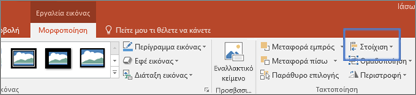
Εάν δεν βλέπετε τις καρτέλες Εργαλεία σχεδίασης ή μορφοποίηση , βεβαιωθείτε ότι έχετε επιλέξει ένα γραφικό SmartArt.
Για να δείτε περισσότερα στυλ σχήματος, κάντε κλικ στο κουμπί περισσότερα

-










